VLC Media Player — это мощный и эффективный сервис для воспроизведения всех видов мультимедиа в различных форматах прямо на вашем компьютере или телефоне. С этим приложением вы можете просто качать и смотреть все, что вы хотите, не беспокоясь о форматах, совместимости и конверсиях. Но сначала нужно VLC Media Player для Windows скачать.
Основные преимущества:
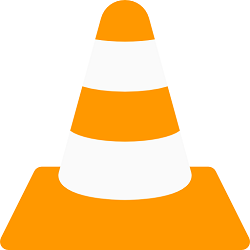
- Универсальный и бесплатный: VLC Media Player полностью бесплатен и позволяет воспроизводить мультимедиа в самых разных форматах, многие из которых иначе не были бы сразу совместимы с Виндовс. Таким образом, это устраняет необходимость конвертировать файлы перед тем, как вы сможете их воспроизвести, и позволяет сразу перейти к самой интересной части.
- Расширенные функции: Хотя большинство пользователей, вероятно, будут использовать это приложение только для просмотра мультимедиа, сервис предлагает несколько приятных расширенных функций, которые понравятся более опытным пользователям. Например, есть несколько основных инструментов редактирования, которые позволяют настраивать различные свойства файла, чтобы улучшить просмотр.
Интерфейс VLC Media Player может быть немного пугающим для неопытных пользователей, так как он довольно простой и практичный. И хотя достаточно просто понять, как получить доступ к основным функциям, поиск более продвинутых инструментов может занять некоторое время.
Как установить VLC МедиаПлеер
После того, как вы скачали установочный файл, выделите пару минут времени на установку этого сервиса и его настройку. Для этого выполните такие простые шаги:
- Найдите (в левом нижнем углу браузера Хрома или в загрузках) и откройте загруженный установочный файл .exe (vlc-2.1.0-win32.exe или vlc-2.1.0-win64.exe).
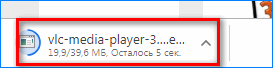
- Если появляется предупреждение системы безопасности о том, что издатель не может быть проверен, нажмите «Запустить» .
- Если компьютер запрашивает другие разрешения от Windows, нажмите «Да».
- Выберите предпочтительный язык для вашей установки и нажмите «ОК».
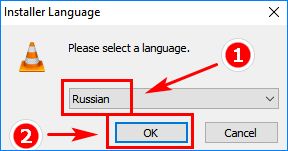
- Процесс установки начнется. Нажмите «Далее», чтобы перейти к следующему шагу.
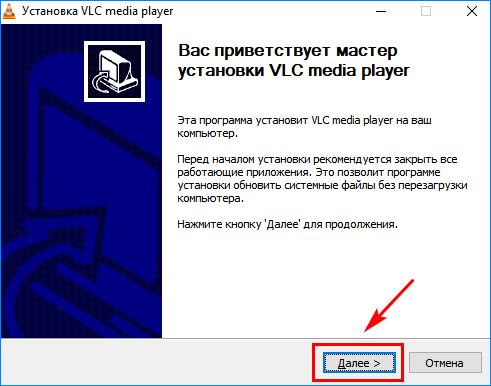
- Ознакомьтесь с лицензионным соглашением и нажмите «Далее», чтобы продолжить.
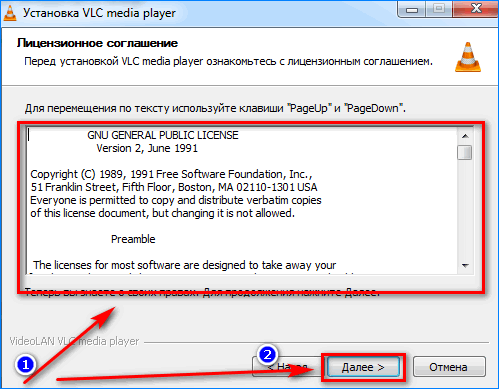
- Выберите компоненты, которые вы хотите установить. Опция по умолчанию работает отлично, но вы можете рассмотреть их.
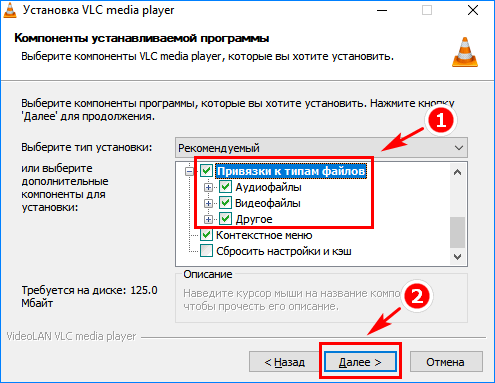
Вот некоторая информация о компонентах Media Player (обязательно):
- Установка VLC Media Player. Эта опция по умолчанию выбрана и не может быть отменена / изменена.
- Ярлык меню «Пуск»: поместите меню VLC в меню «Пуск» Windows для вашего удобства.
- Ярлык на рабочем столе: поместите ярлык на рабочий стол для быстрого запуска.
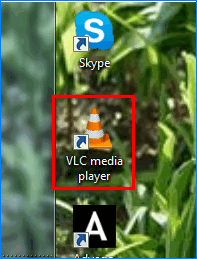
- Плагины для веб-сайтов: Плагины для Mozilla и Active X для воспроизведения / потоковой передачи веб-видео прямо из браузера (ов).
- Воспроизведение дисков: для воспроизведения DVD и CD, вставленных в ваш компьютер.
- Ассоциации типов файлов: для установки VLC в качестве проигрывателя по умолчанию для определенных типов файлов. Отдельные типы файлов также могут быть выбраны.
- Аудио: ассоциация со всеми популярными аудиофайлами.
- Видео: ассоциация со всеми популярными форматами видео файлов.
- Другие: Ассоциация с другими форматами файлов, такими как .asx, .b4s, .bin.
- Контекстные меню: добавьте «Play with VLC» и «Add to VLC’s Playlist» в меню правой кнопки мыши.
- Удалить настройки и кеши: удалить сохраненные настройки и кеши из предыдущей установки.
- Выберите место на диске, где вы хотите установить медиаплеер VLC. Настройки по умолчанию достаточно хороши, но вы можете изменить их в соответствии со своими предпочтениями.
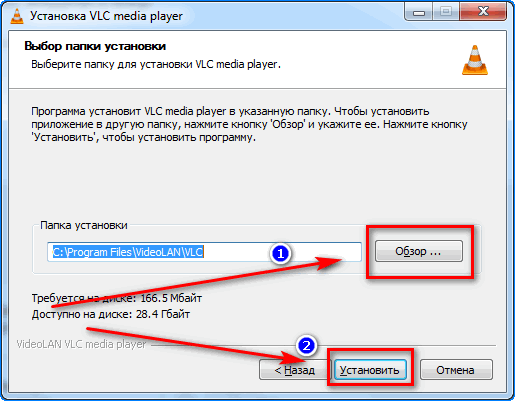
- Установка будет продолжаться, и индикатор выполнения будет увеличиваться по мере продвижения процесса.
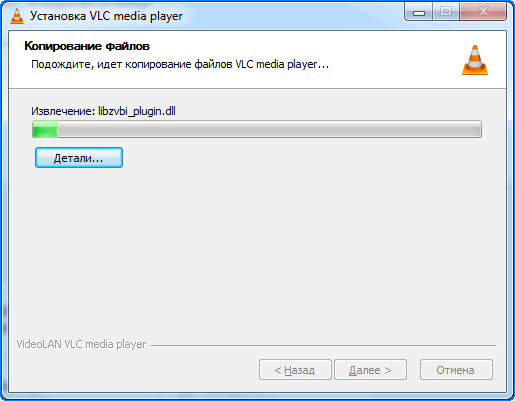
- После завершения установки отображается следующий экран подтверждения / завершения. Установка завершена.
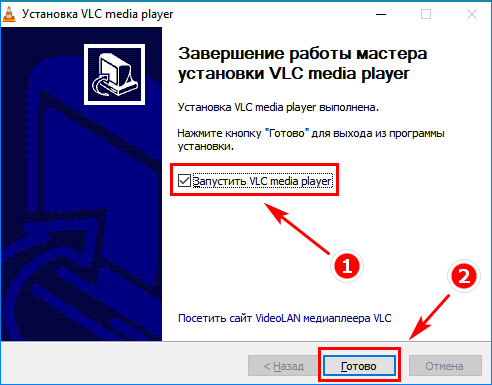
Вы успешно завершили установку проигрывателя VLC. Если на предыдущем шаге вы отметили «Запустить медиаплеер VLC», проигрыватель запустится впервые.
Поздравляем, вы только что установили себе новый замечательный плеер для своего компьютера. Запомните дорожный конус, который является символом этого удивительного проигрывателя. Нажимайте на конус каждый раз, когда вам нужно прослушать или воспроизвести некоторые медиа-файлы.
Установка ВЛС плеера с использованием скачанного архивного файла (7z или zip)
Найдите и откройте загруженный архивный файл для VLC Media Player. Имя файла выглядит примерно так: vlc-2.1.0-win32.zip или vlc-2.1.0-win32.7z.
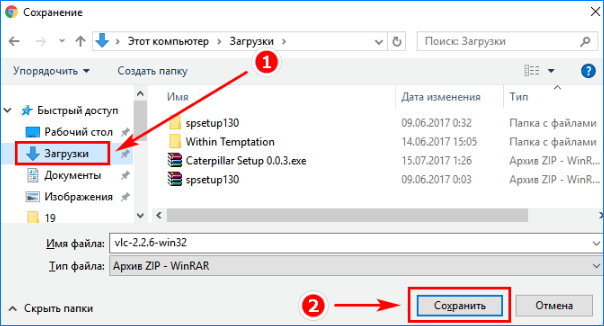
Как упоминалось ранее, вам понадобится программа для открытия архивов, например WinRar или 7 Zip.
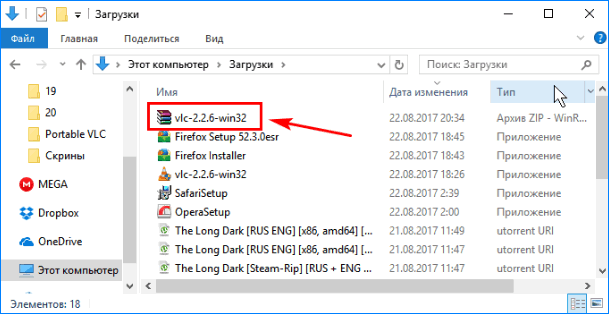
Распакуйте содержимое архива туда, куда вы хотите поместить свой VLC Media Player. 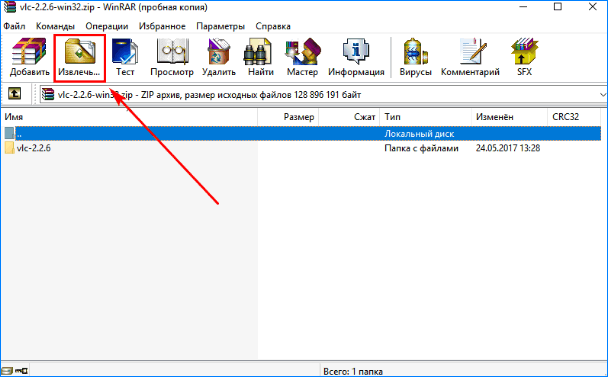 Вы можете извлечь его в определенное место, а затем переместить в другое место. Этот метод устанавливает портативную версию этого удивительного программного обеспечения.
Вы можете извлечь его в определенное место, а затем переместить в другое место. Этот метод устанавливает портативную версию этого удивительного программного обеспечения.
Найдите извлеченные файлы и папки и откройте vlc.exe и VLC плеер запустится в первый раз.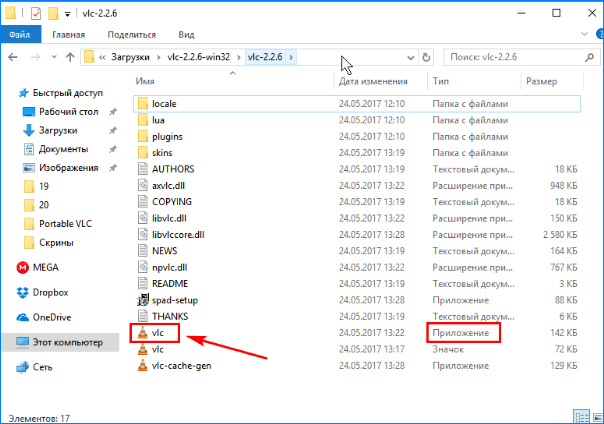
Готово! Теперь вы можете пользоваться этим универсальным плеером для проигрывания, конвертации аудио и видео файлов, а также для многих других задач и операций.
Как скачать VLC для Windows XP, 7, 10
VLC Media Player — один из лучших медиаплееров, который можно загрузить бесплатно. Имя загруженного файла будет выглядеть примерно так: vlc-2.1.0-win32.exe, vlc-2.1.0-win32.7z и vlc-2.1.0-win32.zip для пакетов Exe, 7Zip и Zip соответственно. Номер версии (2.1.0) может отличаться.
На сайте можно скачать версию программного обеспечения для 32 / 64 Бит.
Для ПК с Windows вы можете загрузить последнюю версию приложения бесплатно.





